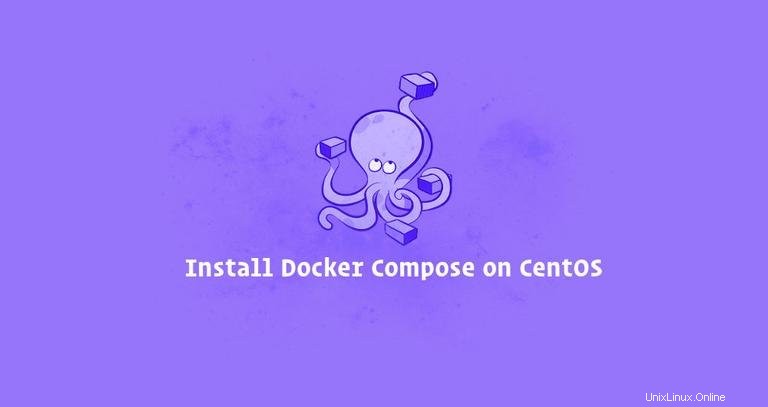
Docker Composeje nástroj, který vám umožňuje definovat a spouštět vícekontejnerové aplikace Docker.
Pomocí Compose definujete služby, sítě a svazky aplikace v jediném souboru YAML a poté aplikaci spustíte jediným příkazem.
Compose lze použít pro různé účely, jako je nasazení aplikací pro jednoho hostitele, automatizované testování a místní vývoj.
Tento tutoriál vás provede instalací nejnovější verze Docker Compose na CentOS 7. Probereme také základní koncepty a příkazy Docker Compose.
Předpoklady #
Než budete pokračovat v tomto kurzu, ujistěte se, že jste splnili následující předpoklady:
- Přihlášeni jako uživatel s právy sudo.
- Mějte na svém systému CentOS 7 nainstalovaný Docker.
Instalovat Docker Compose na CentOS #
Doporučenou metodou instalace Docker Compose na CentOS 7 je stažení binárního souboru Compose z úložiště GitHub Dockeru.
V době psaní tohoto článku je nejnovější stabilní verze Docker Compose verze 1.23.1 . Před stažením binárního souboru Compose navštivte stránku vydání úložiště Compose na GitHuband a zkontrolujte, zda není k dispozici nová verze ke stažení.
Chcete-li nainstalovat Docker Compose na CentOS 7, proveďte následující kroky:
-
Začněte stažením binárního souboru Docker Compose do
/usr/local/binadresář pomocí následujícíhocurlpříkaz:sudo curl -L "https://github.com/docker/compose/releases/download/1.23.1/docker-compose-$(uname -s)-$(uname -m)" -o /usr/local/bin/docker-compose -
Po dokončení stahování udělejte binární soubor spustitelným zadáním:
sudo chmod +x /usr/local/bin/docker-compose -
Chcete-li ověřit instalaci, zadejte následující příkaz pro tisk nové verze:
docker-compose --versionVýstup bude vypadat nějak takto:
docker-compose version 1.23.1, build b02f1306
Začínáme s Docker Compose #
V této části si ukážeme, jak používat Docker Compose ke spuštění zásobníku WordPress na vašem počítači CentOS 7.
Začněte vytvořením nového adresáře pro projekt a navigací do něj:
mkdir my_app && cd my_app
Dále vytvořte soubor s názvem docker-compose.yml v adresáři projektu:
nano docker-compose.ymlVložte následující obsah:
docker-compose.ymlversion: '3.3'
services:
db:
image: mysql:5.7
restart: always
volumes:
- db_data:/var/lib/mysql
environment:
MYSQL_ROOT_PASSWORD: password
MYSQL_DATABASE: wordpress
wordpress:
image: wordpress
restart: always
volumes:
- ./wp_data:/var/www/html
ports:
- "8080:80"
environment:
WORDPRESS_DB_HOST: db:3306
WORDPRESS_DB_NAME: wordpress
WORDPRESS_DB_USER: root
WORDPRESS_DB_PASSWORD: password
depends_on:
- db
volumes:
db_data:
wp_data:
Pojďme analyzovat kód řádek po řádku.
První řádek určuje verzi souboru Compose. Existuje několik různých verzí formátu souboru Compose s podporou konkrétních vydání Dockeru.
Dále definujeme dvě služby, db a wordpress . Každá služba spouští jeden obrázek a při spuštění docker-compose vytvoří samostatný kontejner.
db služba:
- Používá
mysql:5.7obraz. Pokud obrázek není ve vašem systému přítomen, Compose jej stáhne z veřejného úložiště Docker Hub. - Používá restart
alwayszásada, která dá kontejneru pokyn, aby se vždy restartoval. - Vytvoří pojmenovaný svazek
db_dataaby databáze byla trvalá. - Definuje proměnné prostředí pro
mysql:5.7obrázek.
wordpress služba:
- Používá
wordpressobraz. Pokud obrázek není ve vašem systému přítomen, Compose jej stáhne z veřejného úložiště Docker Hub. - Používá restart
alwayszásada, která dá kontejneru pokyn, aby se vždy restartoval. - Připojí
wp_dataadresář na hostiteli do/var/lib/mysqluvnitř kontejneru. - Přesměruje odhalený port 80 na kontejneru na port 8080 na hostitelském počítači.
- Definuje proměnné prostředí pro
wordpressobrázek. depends_oninstrukce definuje závislost mezi dvěma službami. V tomto příkladudbbude spuštěn předwordpress.
Z adresáře projektu spusťte aplikaci WordPress pomocí následujícího příkazu:
docker-compose upVýstup by měl vypadat nějak takto:
...
wordpress_1 | [Sat Oct 13 21:30:48.286382 2018] [mpm_prefork:notice] [pid 1] AH00163: Apache/2.4.25 (Debian) PHP/7.2.10 configured -- resuming normal operations
wordpress_1 | [Sat Oct 13 21:30:48.286425 2018] [core:notice] [pid 1] AH00094: Command line: 'apache2 -D FOREGROUND'
Compose stáhne oba obrázky, spustí dva kontejnery a vytvoří wp_data adresář v adresáři vašeho projektu.
Otevřete prohlížeč, zadejte http://0.0.0.0:8080/ a uvidíte instalační obrazovku Wordpressu.
V tuto chvíli je aplikace WordPress spuštěna a můžete začít pracovat na svém motivu nebo pluginu.
Chcete-li zastavit psaní, stiskněte CTRL+C .environment variablesPokud chcete spustit Compose v odděleném režimu, použijte -d příznak:
docker-compose up -d
Pro kontrolu běžících služeb použijte ps možnost:
docker-compose ps Name Command State Ports
----------------------------------------------------------------------------------
my_app_db_1 docker-entrypoint.sh mysqld Up 3306/tcp, 33060/tcp
my_app_wordpress_1 docker-entrypoint.sh apach ... Up 0.0.0.0:8080->80/tcp
Když Compose běží v odděleném režimu pro zastavení používání služeb:
docker-compose stop
Pro úplné odstranění kontejnerů použijte down možnost:
docker-compose down
Předání --volumes přepínač také odstraní objemy dat:
docker-compose down --volumesOdinstalace Docker Compose #
Pokud chcete odinstalovat Docker Compose, jednoduše odstraňte binární soubor pomocí následujícího příkazu:
sudo rm /usr/local/bin/docker-compose